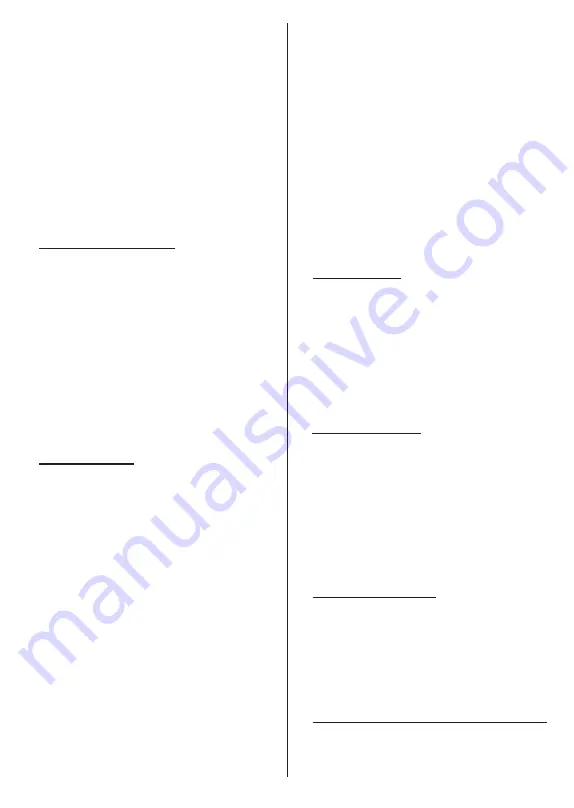
Ελληνικά
- 13 -
Με τη σύνδεσή σας θα μπορείτε να ανακαλύψετε στο
Google Play νέες εφαρμογές για βίντεο, μουσική και
παιχνίδια, να λαμβάνετε εξατομικευμένες προτάσεις
από εφαρμογές όπως το YouTube, να αγοράσετε ή
να ενοικιάσετε τις τελευταίες ταινίες και εκπομπές στο
Google Play Movies & TV, να αποκτήσετε πρόσβαση
στην αγαπημένη σας ψυχαγωγία και να ελέγχετε τα
πολυμέσα σας. Επισημάνετε
Σύνδεση
και πατήστε
OK
για να προχωρήσετε. Με αυτή την επιλογή μπορείτε να
συνδεθείτε στον λογαριασμό σας Google εισάγοντας
τη διεύθυνση e-mail σας ή τον αριθμό τηλεφώνου σας
και τον κωδικό πρόσβασής σας, ή να δημιουργήσετε
ένα νέο λογαριασμό.
Αν προτιμάτε να μη συνδεθείτε στον λογαριασμό σας
Google στο σημείο αυτό, μπορείτε να παραλείψετε
αυτό το βήμα επιλέγοντας
Παράλειψη
.
8. Όροι Παροχής Υπηρεσιών
Κατόπιν θα εμφανιστεί η οθόνη Όροι Παροχής
Υπηρεσιών. Συνεχίζοντας, θα συμφωνήσετε στους
Όρους Υπηρεσιών Google, την Πολιτική Απορρήτου
Google και τους Όρους Παροχής Υπηρεσιών Google
Play. Επισημάνετε
Αποδοχή
και πατήστε
OK
στο τηλεχειριστήριο για να επιβεβαιώσετε και να
προχωρήσετε. Στην οθόνη αυτή μπορείτε επίσης να
προβάλετε τους
Όρους Παροχής Υπηρεσιών
, την
Πολιτική Απορρήτου
και τους
Όρους Παροχής
Υπηρεσιών Google Play
. Για να εμφανίσετε το
περιεχόμενο απαιτείται σύνδεση στο Ίντερνετ. Θα
εμφανιστεί ένα μήνυμα που αναφέρει τη διαδικτυακή
διεύθυνση στην οποία μπορείτε επίσης να δείτε αυτές
τις πληροφορίες, σε περίπτωση που δεν υπάρχει
διαθέσιμη πρόσβαση στο Ίντερνετ.
9. Υπηρεσίες Google
Επιλέξτε κάθε μία για να μάθετε περισσότερα σχετικά
με κάθε υπηρεσία, όπως το πώς να την ενεργοποιήσετε
ή απενεργοποιήσετε αργότερα. Τα δεδομένα θα χρη
-
σιμοποιούνται σύμφωνα με την Πολιτική ιδιωτικότητας
της Google. Επισημάνετε
Αποδοχή
και πατήστε
OK
για να επιβεβαιώσετε την επιλογή σας αυτών των
ρυθμίσεων των υπηρεσιών Google.
Χρήση τοποθεσίας
Μπορείτε να επιτρέψετε ή να μην επιτρέψετε σε
εφαρμογές της Google και τρίτων να χρησιμοποιούν
τις πληροφορίες τοποθεσίας της τηλεόρασής σας.
Επισημάνετε
Χρήση
τοποθεσίας
και πατήστε
OK
για να προβάλετε λεπτομερείς πληροφορίες και
να ενεργοποιήσετε ή απενεργοποιήσετε αυτή τη
δυνατότητα. Μπορείτε να αλλάξετε αυτή τη ρύθμιση
αργότερα χρησιμοποιώντας την επιλογή
Κατάσταση
τοποθεσίας
στο μενού
Ρυθμίσεις>Προτιμήσεις
συσκευής>Τοποθεσία
.
Βοηθήστε στη βελτίωση του Android
Αποστέλλετε αυτόματα διαγνωστικές πληροφορίες
στην Google, όπως αναφορές κατάρρευσης (crash
reports) και δεδομένα χρήσης από τη συσκευή και
τις εφαρμογές σας. Επισημάνετε
Βοήθεια βελτί-
ωσης Android
και πατήστε
OK
για να προβάλετε
λεπτομερείς πληροφορίες και να ενεργοποιήσετε ή
απενεργοποιήσετε αυτή τη δυνατότητα. Μπορείτε να
αλλάξετε αυτή τη ρύθμιση αργότερα χρησιμοποιώντας
το μενού
Ρυθμίσεις>Προτιμήσεις συσκευής>Χρήση
& Διαγνωστικά
.
Υπηρεσίες και η ιδιωτικότητά σας
Ο Google Assistant στέλνει έναν μοναδικό κωδικό στις
υπηρεσίες στις οποίες μιλάτε. Με αυτό τον τρόπο,
οι υπηρεσίες απομνημονεύουν πληροφορίες όπως
οι προτιμήσεις σας κατά τις συζητήσεις. Μπορείτε
να προβάλετε, να διαχειριστείτε τα δεδομένα και
να πραγματοποιήσετε επαναφορά των δεδομένων
που αποστέλλονται στις υπηρεσίες στη σελίδα κάθε
υπηρεσίας στην ενότητα Explore (Εξερεύνηση) της
εφαρμογής κινητών Assistant. Μάθετε περισσότερα
στο g.co/assistant/idreset.
10. Google Assistant
Αν έχετε ήδη συνδεθεί στον Google λογαριασμό
σας στα προηγούμενα βήματα, μπορείτε επίσης να
επιτρέψετε την κοινή χρήση των αιτημάτων σας με τις
εφαρμογές της τηλεόρασής σας και να ενεργοποιήσετε
τα προσωπικά αποτελέσματα για τον Assistant κάνο
-
ντας τις σχετικές επιλογές όταν σας ζητηθεί. Πατήστε
επανειλημμένα
OK
για να συνεχίσετε.
Κατόπιν θα εμφανιστούν πληροφορίες για τις υπη
-
ρεσίες Google και για ορισμένες δυνατότητες της
τηλεόρασής σας.
11. Κωδικός πρόσβασης
Ανάλογα με την επιλογή χώρας που κάνατε σε
προηγούμενα βήματα, μπορεί στο σημείο αυτό να σας
ζητηθεί να ορίσετε έναν 4ψήφιο κωδικό πρόσβασης
(PIN). Πατήστε
ΟΚ
για να συνεχίσετε. Ο κωδικός
PIN που θα επιλέξετε δεν μπορεί να είναι ‘0000’.
Αυτός ο κωδικός PIN θα απαιτείται για να αποκτήσετε
πρόσβαση σε ορισμένα μενού, περιεχόμενο ή για να
ξεκλειδώσετε κλειδωμένα κανάλια, πηγές κλπ. Θα
πρέπει να το εισάγετε όταν σας ζητείται να εισάγετε
έναν PIN από οποιαδήποτε λειτουργία του μενού σε
μεταγενέστερο στάδιο.
12. Επιλογή λειτουργίας TV
Στο επόμενο βήμα της αρχικής εγκατάστασης, μπορείτε
να ρυθμίσετε τον τρόπο λειτουργίας της τηλεόρασης
είτε σαν
Οικιακή
είτε σαν
Κατάστημα
. Η επιλογή
Κατάστημα
θα διαμορφώσει τις ρυθμίσεις της
τηλεόρασής σας για περιβάλλον καταστήματος. Αυτή
η επιλογή προορίζεται για χρήση μόνο σε κατάστημα.
Για χρήση στο σπίτι συνιστάται να επιλέξετε
Οικιακή
λειτουργία.
13. Ενσωματωμένο Chromecast πάντα διαθέσιμο
Επιλέξτε την προτίμησή σας για τη διαθεσιμότητα
του Chromecast. Αν έχει τεθεί σε
Ανοικτό
, η
τηλεόρασή σας θα ανιχνευτεί ως συσκευή Google
















































